Si votre casque ne fonctionne pas – peut-être après l’installation d’une mise à jour, cela peut être dû à un système d’exploitation et à des pilotes incompatibles. Les mises à jour de plusieurs composants informatiques sont destinées à réparer des éléments défectueux, mais entraînent parfois la rupture d’autres composants. Un tel scénario est celui où une mise à jour Windows casse le casque. L’ordinateur arrête de lire tout son à l’aide du casque. Cette erreur est due à des pilotes incompatibles.
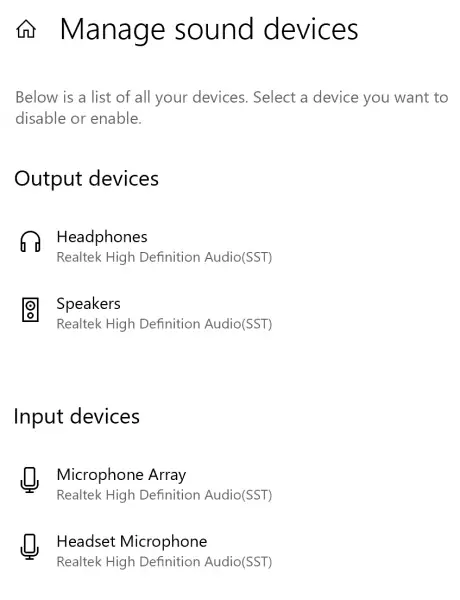
Les écouteurs ne fonctionnent pas sous Windows 11/10
Voici quelques solutions de travail qui vous aideront si vos écouteurs ne fonctionnent pas ou sont détectés :
- Définissez manuellement le casque comme périphérique par défaut.
- Assurez-vous d’utiliser les bons ports
- Désactiver la détection de la prise du panneau avant
- Audio HD sur AC97
- Redémarrez le service audio
- Mettez à jour ou restaurez vos pilotes audio.
- Utilisez l’outil de dépannage audio.
- Annulez ou installez une mise à jour Windows plus récente.
Certains d’entre eux peuvent nécessiter une autorisation d’administrateur pour le réparer. En supposant que le bouton de sourdine n’est pas actif,
1]Définir manuellement le casque comme périphérique par défaut
Parfois, lorsqu’un casque est branché, il ne bascule pas le périphérique audio par défaut ou le périphérique de lecture par défaut. Dans ce cas, vous pouvez simplement définir le périphérique audio par défaut sur le casque.
Faites un clic droit sur l’icône de contrôle du volume dans la barre d’état système et sélectionnez Ouvrez les paramètres de son. Il ouvrira le Son section dans l’application Paramètres de Windows 10.
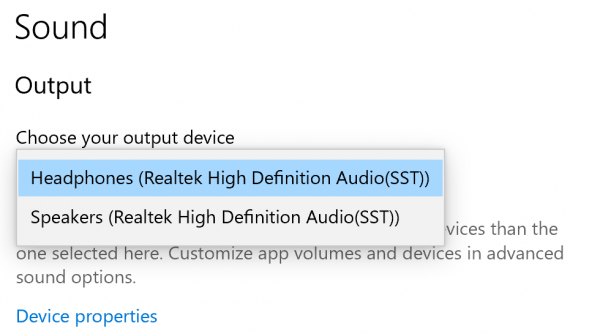
Sous la rubrique de Production, sélectionner Écouteurs pour Choisissez votre périphérique de sortie par défaut.
Cela devrait permettre au casque de fonctionner sur votre appareil Windows 10.
2]Assurez-vous d’utiliser les bons ports
S’il s’agit d’un casque filaire, assurez-vous d’avoir connecté le fil au bon port. Il y a généralement deux ports : sortie audio et entrée micro. Souvent, vous vous connectez au mauvais port car il est facile de s’y habituer, et nous nous connectons sans regarder le port. Donc, si c’est le cas, connectez-vous au bon port.
Lis: Microphone externe reconnu comme casque.
3]Désactiver la détection de la prise du panneau avant
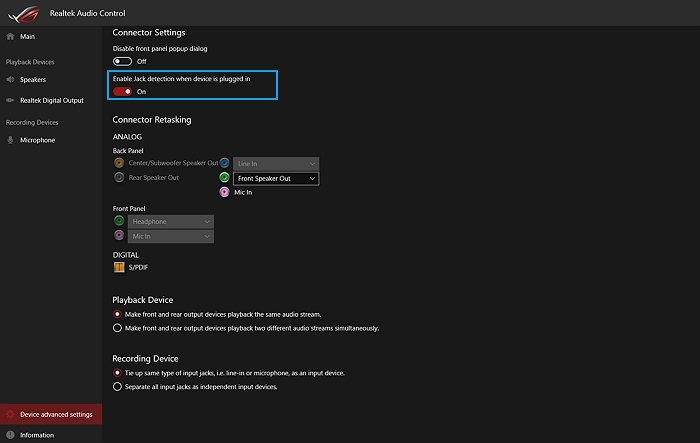
Il est possible que l’audio soit diffusé vers le panneau avant de l’enceinte. Même lorsque vous avez modifié l’audio par défaut, vous pouvez modifier la fonction de détection de la prise du panneau avant s’il n’y a aucun changement.
Ouvrez Realtek Audio Console, puis cliquez sur Configuration de l’appareil. Localisez la bascule qui vous permet de désactiver la détection de la prise audio du panneau avant.
Vous pouvez également choisir de faire des flux audio avant et arrière des sorties audio différentes. Donc, si vous voulez entendre différents sons à partir de différents ports, vous pouvez le faire.
4]Utilisez l’audio HD sur AC97
C’est un câblage matériel où vous devez vous assurer que la connexion de la carte mère est correcte. Certains OEM proposent à la fois HD Audio et AC97. Si vous avez connecté AC97 et qu’il ne fonctionne pas, consultez le manuel de votre carte mère et changez-le en HD Audio.
Un autre problème pourrait être que le connecteur audio du panneau avant comporte 2 connecteurs, un pour AC97 et le second pour l’audio HD. Vous ne pouvez en utiliser qu’un seul. Donc, si vous vous êtes connecté aux deux d’une manière ou d’une autre, choisissez l’audio HD.
5]Redémarrez le service audio
Si vous ne pouvez pas également écouter l’audio du système, c’est probablement le service audio qui pose problème. Vous devez ouvrir les services Windows et redémarrer ou activer le service audio.
Lis: La prise casque ne fonctionne pas sur un ordinateur portable.
6]Mettez à jour ou restaurez vos pilotes audio et Bluetooth
Si la mise à jour est récente, vous pouvez restaurer ce pilote vers une version plus ancienne qui ne déclenche pas ce problème. S’il n’y a pas eu de mise à jour, il est possible que les pilotes obsolètes doivent être mis à jour vers la dernière version. Installez une nouvelle version de ce pilote si disponible. Assurez-vous qu’il s’agit du bon pilote de périphérique
Les pilotes sur lesquels vous devez vous concentrer sont :
- Bluetooth.
- Contrôleurs son, vidéo et jeu.
7]Utilisez l’outil de dépannage audio
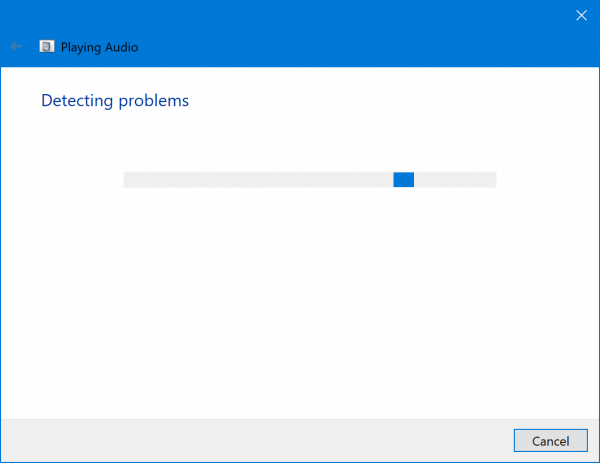
- Windows 10: Cliquez sur le bouton Démarrer et accédez à Paramètres > Mises à jour et sécurité > Dépannage. Sélectionnez le Lecture audio dépanneur dans la liste et exécutez-le.
- Windows 11: Cliquez sur le bouton Démarrer et accédez à Paramètres > Système > Dépannage. Sélectionnez le Lecture audio dépanneur dans la liste et exécutez-le.
Suivez les instructions à l’écran et cela résoudra votre problème.
Lectures complémentaires: Résoudre les problèmes de son et d’audio de Windows.
8]Restauration ou installation d’une mise à jour Windows plus récente
Si ce problème s’est produit après l’installation récente d’une mise à jour Windows, vous pouvez désinstaller les mises à jour Windows récentes et redémarrer votre ordinateur pour résoudre ce problème.
Alternativement, vous pouvez également rechercher des mises à jour pour obtenir un correctif pour cela, que Microsoft a peut-être publié.
J’espère que ce guide vous a aidé à résoudre le problème.
Pourquoi mes écouteurs ne fonctionnent-ils pas lorsque je les branche sur un PC ?
Assurez-vous qu’ils sont insérés correctement. Si vous avez deux prises, faites-les correspondre en utilisant la couleur ou le texte. Si vous insérez le fil du microphone dans une prise audio, cela ne fonctionnera pas. Assurez-vous également que les améliorations du son ne sont pas cochées si le son est faible ou ne sonne pas bien.
Pourquoi les écouteurs Bluetooth ne fonctionnent-ils pas ?
Si tout le reste va bien, c’est la compatibilité Bluetooth. La version Bluetooth de votre casque et celle de votre PC ou ordinateur portable sont différentes, et la seule option est de changer de casque ou d’obtenir un nouvel adaptateur Bluetooth correspondant à la version du casque.
Ce n’est pas étrange. J’ai vu des écouteurs Bluetooth ne pas fonctionner avec Macbook, et cela a à voir avec la version Bluetooth.
Pourquoi puis-je m’entendre dans mon casque ?
C’est à cause du Microphone Boost. Bien qu’il soit utilisé pour améliorer les performances globales du microphone, il peut interférer afin que vous écoutiez votre propre voix et écho. Une autre raison peut être que si vous avez une autre source de microphone connectée à la même réunion en ligne, vous devez vous assurer que la deuxième source est désactivée ou en mode muet.
Maintenant lis: La prise audio avant ne fonctionne pas sous Windows.





![[2023] 6 façons de copier / coller du texte brut sans formatage](https://media.techtribune.net/uploads/2021/03/5-Ways-to-Copy-Paste-Plain-Text-Without-Formatting-on-Your-Computer-shutterstock-website-238x178.jpg)






